- Muallif Abigail Brown [email protected].
- Public 2024-01-07 19:07.
- Oxirgi o'zgartirilgan 2025-06-01 07:18.
Agar sichqonchangiz apparatdagi nosozlik boʻlmasa - qahva ichish yoki zerikkan mushuk ish stoli yonidan yiqilsa - bu qurilmada koʻriladigan har qanday ishdagi nosozliklar ish paytida osongina tuzatilishi mumkin. tizimning asosiy sozlamalari yordam dasturi.
Grafik foydalanuvchi interfeyslari sichqoncha kiritish uchun optimallashtirilgan va funksional sichqonchasiz foydalanish qiyin. Windows uchun eng yaxshi klaviatura yorliqlarini, macOS uchun klaviatura yorliqlarini va Cinnamon uchun Linux Mint 18 klaviatura yorliqlarini ko‘rib chiqing, bu sichqoncha yoki sensorli ekran yo‘qligida muammolarni bartaraf etishga yordam beradi.
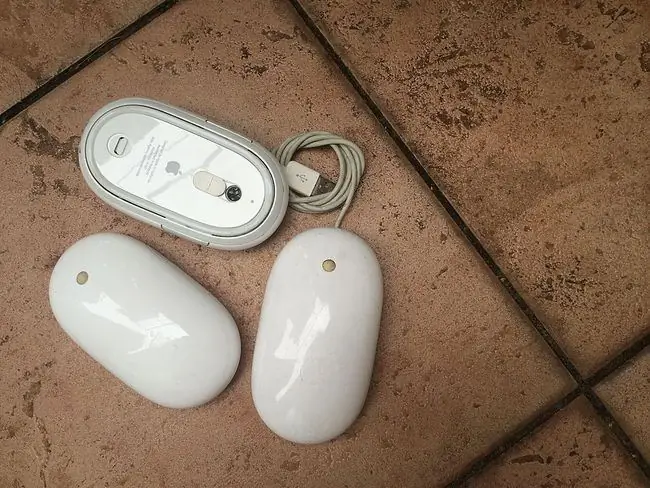
Sichqoncha ishlamayotganining sababi
Sichqoncha xatosi besh manbadan olingan:
- Uskunaning tuzatib boʻlmaydigan shikastlanishi.
- Quvvat uzilishi yoki aloqa uzilishi.
- Sichqoncha va ish yuzasi oʻrtasida shovqin.
- Eskirgan dasturiy ta'minot.
- Operatsion tizimdagi nosozliklar yoki notoʻgʻri konfiguratsiyalar.
Ishlamayotgan kompyuter yoki noutbuk sichqonchasini qanday tuzatish kerak
Sichqonchaning toʻgʻri ishlamay qolishiga bir qancha omillar sabab boʻlishi mumkinligi sababli, muammoni bartaraf etish uni yana bir bor ishlashini taʼminlashning eng yaxshi usuli hisoblanadi. Eng keng tarqalgan va eng osondan eng intensivgacha tartiblangan ushbu bosqichlarni sinab koʻring.
- Sichqonchani apparat shikastlanganligini tekshiring Sichqonchaning darz ketgani, toʻp yoʻqolganligi, barmoq tugmachalarining yopishqoq yoki jim bosilishi yoki optik sensorning yonib qoʻymasligi shuni koʻrsatadiki, qurilma shikastlangan. Aksariyat sichqonlar qanchalik arzon ekanligini hisobga olsak, uskunaning shikastlanishi odatda ta'mirlash emas, balki almashtirish eng maqbul yechim ekanligini ko'rsatadi.
-
Sichqonchani tozalang. Agar kursor chayqaladigan harakatlarda harakatlansa yoki odatdagidan kamroq sezgir bo'lsa, unumdorlikni yaxshilash yoki yo'qligini bilish uchun sichqonchani tozalang. Simsiz sichqonchani tozalash yoki simli sichqonchani rolik bilan tozalash oson.
Sichqonchani tozalashda sichqonchaning pastki qismida lazerni qoplaydigan hech narsa yoʻqligiga ishonch hosil qiling. Lazerga to‘sqinlik qiladigan har qanday narsa (qog‘oz, lenta va h.k.) sichqoncha/kursorning harakatiga xalaqit beradi.
-
Batareyalarni almashtiring. Batareyalarni yangi to'plamga almashtiring, ayniqsa siz hali ham qurilma bilan birga kelgan batareyalardan foydalanayotgan bo'lsangiz. Xuddi shunday, batareyalar toʻgʻri oʻrnatilganligini tekshiring.
Shunga oʻxshab, sichqonchani zaryadlash moslamasiga 30 daqiqa davomida ulang va u yetarlicha sharbat olishi mumkin. Zaryadlovchi USB portlari va qayta zaryadlanmaydigan batareyalari boʻlgan sichqonlar, baʼzan zaryad darajasi juda kamaysa, ogohlantirmasdan ishlamay qoladi.
- Boshqa USB portini sinab koʻring Siz foydalanayotgan portda muammo boʻlishi mumkin, shuning uchun sichqonchani yoki qabul qilgichni ajratib oling va muqobil USB portini ishlatib koʻring. Ko'pgina ish stoli kompyuterlari kompyuterning old va orqa tomonidagi portlarni taklif qiladi, shuning uchun boshqa bosqichga o'tishdan oldin barcha portlarni sinab ko'ring. Shuningdek, vilka qisman o'chirilgan bo'lishi mumkin.
- Sichqonchani toʻgʻridan-toʻgʻri USB portiga ulang. Agar siz ko'p kartali o'quvchi yoki tashqi USB hubdan foydalansangiz, sichqoncha yoki USB port o'rniga ushbu qurilmada muammo bo'lishi mumkin. Muammo bartaraf etilganligini bilish uchun sichqonchani to‘g‘ridan-to‘g‘ri kompyuterga ulang.
- Sichqonchani tegishli sirtda ishlating Ba'zi sichqonlardan (deyarli) har qanday sirtda foydalanish mumkin. Ko'pchilik qila olmaydi. Qurilmangizning cheklovlarini o'rganing - bu sichqoncha padini talab qilishi mumkin, ayniqsa eski sichqonchadan foydalansangiz. Ba'zi optik sichqonlar, masalan, porloq yuzalar yoki juda quyuq yoki juda ochiq ranglardagi sirtlarda harakatni kuzata olmaydi.
-
Drayverni yangilash Mavjud drayver yangilanishlari uchun ishlab chiqaruvchining veb-saytini tekshiring yoki drayverni yangilash vositalaridan foydalaning. Agar sichqonchangiz ishlab chiqaruvchi va'da qilgan ishni qilmasa (masalan, yonma-yon aylantirish), ishlab chiqaruvchining veb-saytidan kerakli drayverlarni toping va yuklab oling. Bu fayllar odatda bepul.
- Bluetooth sichqonchani qo'yib yuboring va qayta ulang. Agar kompyuterga boshqa Bluetooth sichqoncha ulangan bo‘lsa, Bluetooth qurilmalari ulanish holatini yo‘qotishi yoki unutib qo‘yishi odatiy hol emas.
- Oʻrnatilgan trek panelini oʻchirish. Agar tizza kompyuteringiz ichki trek panelini qo'llab-quvvatlasa, uni operatsion tizimingiz sozlamalari yordam dasturi orqali o'chirib qo'ying. Ichki trek paneli tashqi sichqonchaga zid kelishi yoki uni bekor qilishi mumkin.






